2023-07-07 285
1. 该方法适用于忘记密码,无法正常打开系统。启动win7旗舰版系统,在开机之前按F8,出现的Windows高级系统选项界面中,用键盘上的“方向键”选中“带命令提示符的安全模式”,同时按下键盘上的回车键;
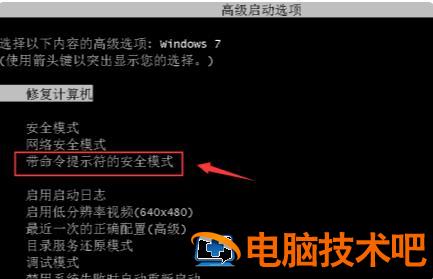
2. 在出现的账号选择窗口中点击“Administrator”;

3. 进入带命令提示的安全模式后,会弹出管理员模式的命令提示窗口,在命令提示窗口输入“net user Smile /add”,按下键盘上的回车键,就完成了增加用户操作;
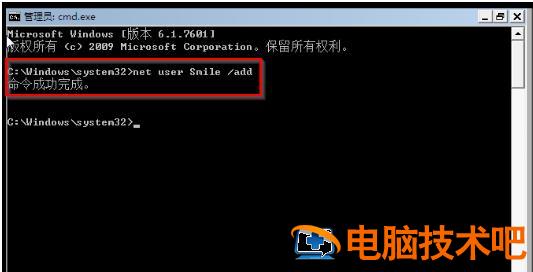
4. 再在命令提示符窗口中输入“net localgroup administrators Smile /add”,就完成了升级管理员的操作;

5. 在命令提示符窗口中输入“shutdown /r /t 5 /f”,按下键盘上的回车键然后重新启动计算机;
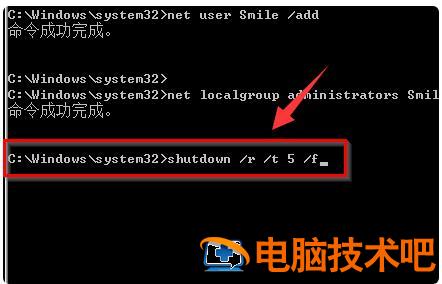
6. 按下回车键后,系统会提示在一分钟内注销计算机窗口,重新启动计算机完成后,选择Smile账号进入;

7.进入Smile账号后,点击“开始”找到“控制面板”→“添加或删除用户帐户”→选择要删除的忘记开机密码的用户→点击“删除密码”就好了。
1、该方法适用于已经打开电脑系统。首先打开“开始菜单”中的搜索框或者按快捷键“Win+R”键,打开“运行窗口”,输入“mmc.exe”单击“确定”按钮进入控制台;
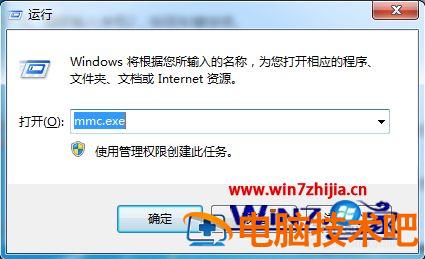
2、选择“文件”,点击“添加/删除管理单元”;
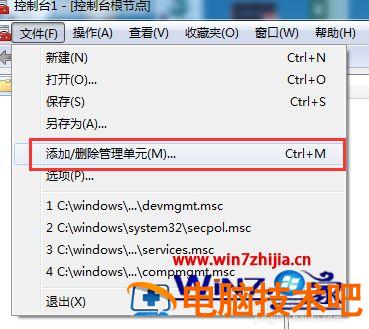
3、在左侧可用“管理单元”中找到“本地用户和组”依次点击击“添加”—“完成”,在点击“确定”;
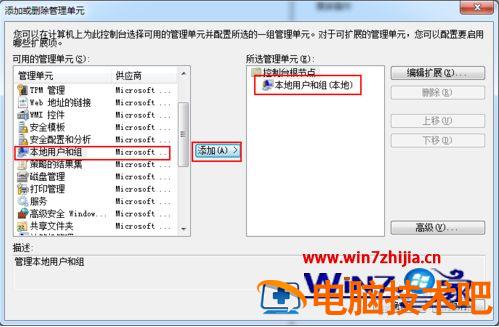
4、展开控制台根节点中的“本地用户和组”,选中“用户”,在右侧用户名上单击右键,“设置密码”,在弹出的对话框中单击“继续”按钮,无需输入原密码。
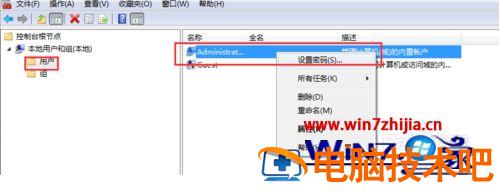
以上就是win7旗舰版忘记密码的找回方法,是不是特别简单呢?欢迎有需要的小伙伴可以按照上面的教程来进行操作。
原文链接:https://000nw.com/3035.html
=========================================
https://000nw.com/ 为 “电脑技术吧” 唯一官方服务平台,请勿相信其他任何渠道。
系统教程 2023-07-23
电脑技术 2023-07-23
应用技巧 2023-07-23
系统教程 2023-07-23
软件办公 2023-07-11
系统教程 2023-07-23
软件办公 2023-07-11
软件办公 2023-07-12
软件办公 2023-07-12
软件办公 2023-07-12
扫码二维码
获取最新动态
